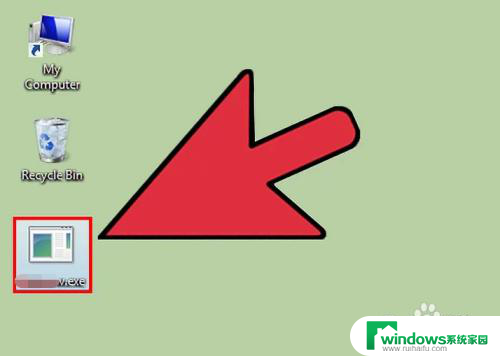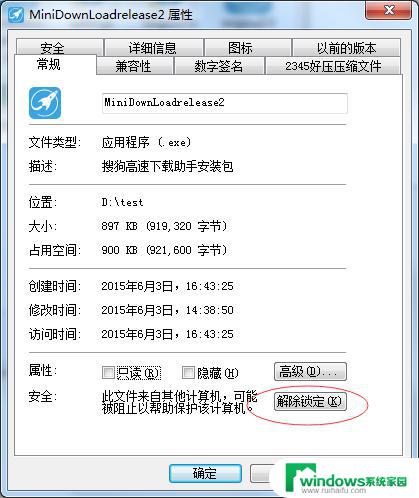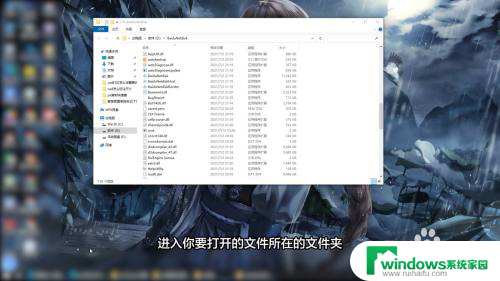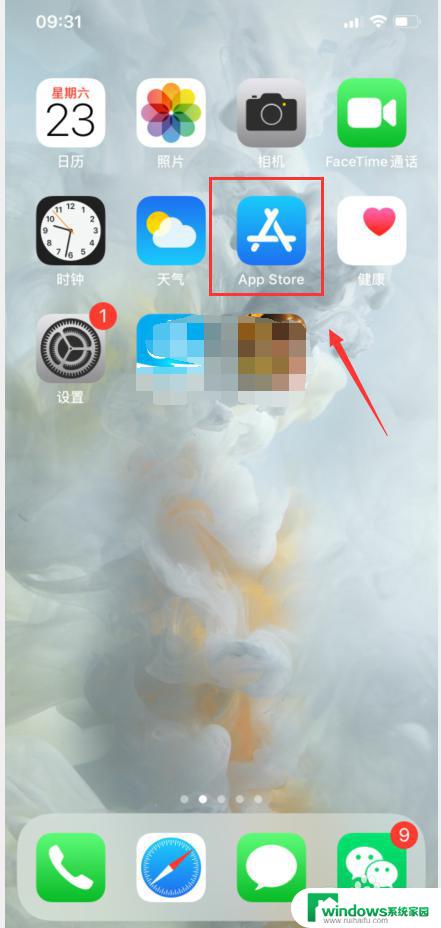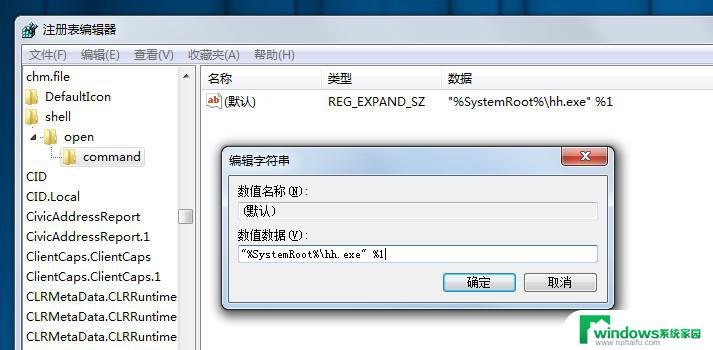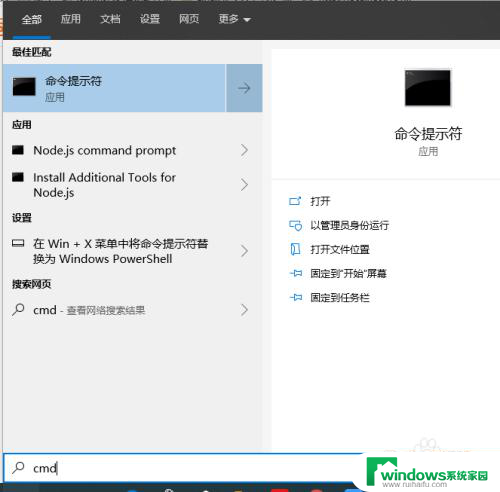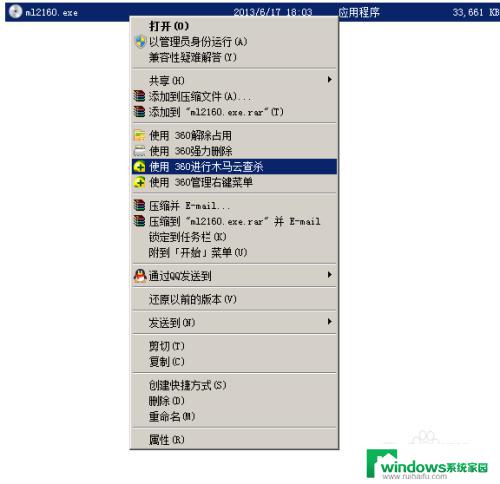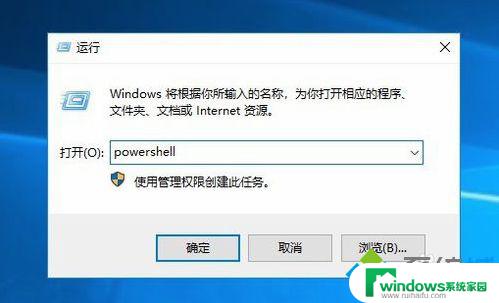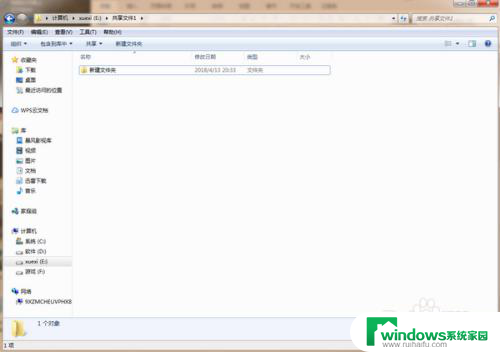exe文件电脑可以打开吗 在Windows系统中运行EXE文件步骤
在Windows系统中,EXE文件是一种可执行文件格式,通常用来安装软件或运行程序,要打开一个EXE文件,只需双击该文件即可。如果系统提示需要管理员权限,可能需要输入管理员密码才能运行。确保从可信任的来源下载EXE文件,以防安全风险。通过简单的双击操作,您可以轻松打开并运行EXE文件,享受软件带来的便利和乐趣。
方法如下:
1.双击EXE文件来运行它。EXE文件是Windows的可执行文件,用于运行程序。双击EXE文件就能启动它。
如果是从网络下载的EXE文件,系统会要求你确认是否要运行它。运行来源不明的EXE文件要小心,电脑最容易通过这种方式染上病毒。
根据旧版Windows设计的EXE文件,可能无法在新版操作系统中正常运行。你可以尝试调整兼容性设置。右击文件,选择“属性”,然后点击兼容性选项卡。
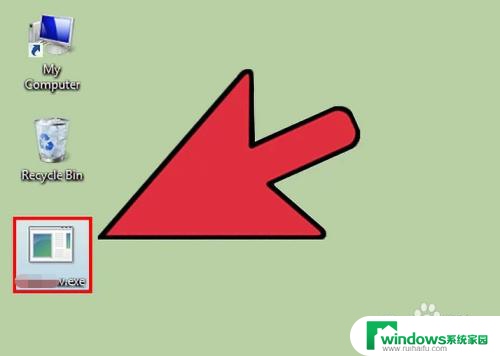
2.如果你无法运行EXE文件,打开注册表编辑器。运行EXE文件时收到出错信息,或者什么都没发生?这可能是Windows的注册表设置有问题。编辑注册表看起来有点难,其实只要几分钟就能搞定。[1]
同时按下Windows和R键,输入regedit。就能打开注册表编辑器。
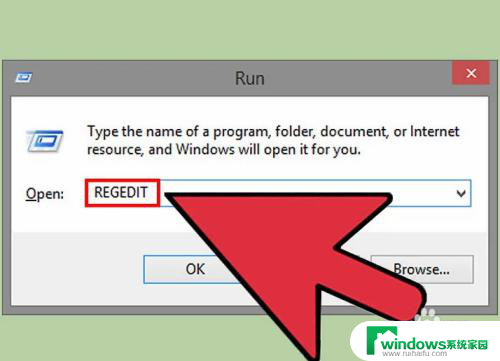
3.找到HKEY_CLASSES_ROOT\.exe。使用左边的导航树打开这个目录。
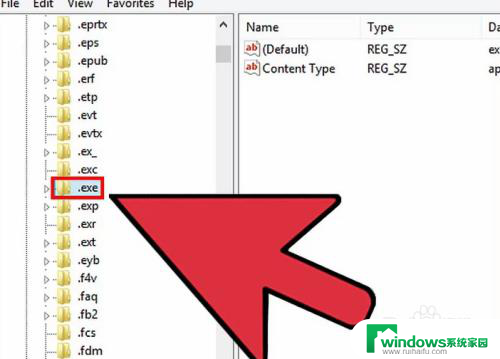
4.右击“(Default)”条目,选择“修改”。这会打开一个新的窗口。
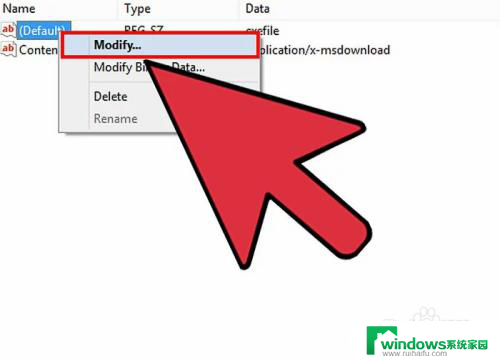
5.在“数值数据”一栏中输入exefile,点击OK保存更改。
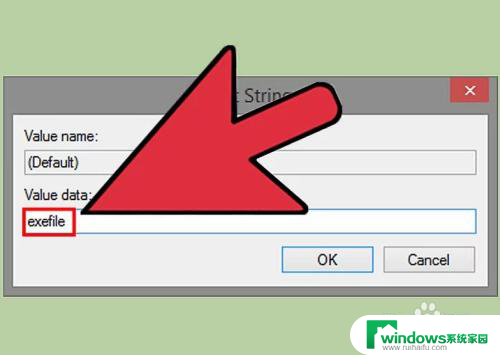
6.找到HKEY_CLASSES_ROOT\exefile。使用左边的导航树打开这个目录。
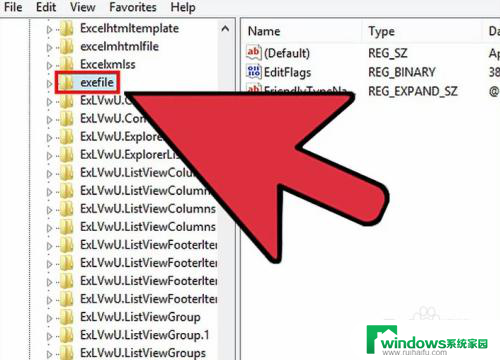
7.右击“(Default)”条目,选择“修改”。这会打开一个新的窗口。
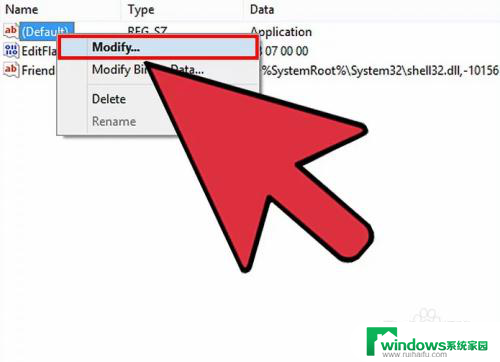
8.在“数值数据”一栏中输入"%1" %*,点击OK保存更改。
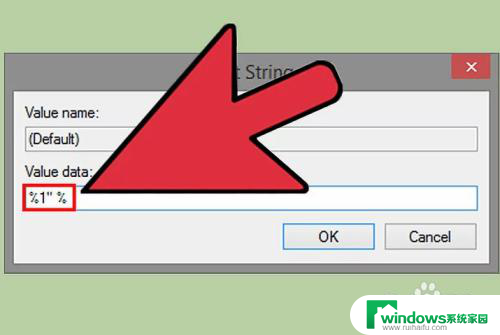
9.找到KEY_CLASSES_ROOT\exefile\shell\open。使用左边的导航树打开这个目录。
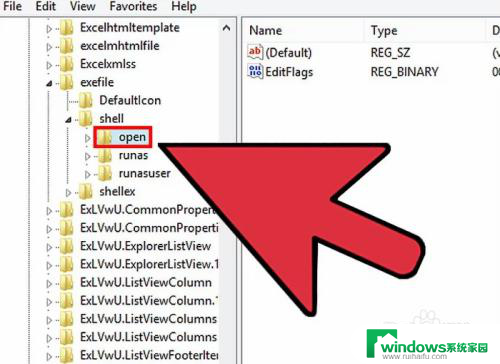
10.右击“(Default)”条目,选择“修改”。这会打开一个新的窗口。
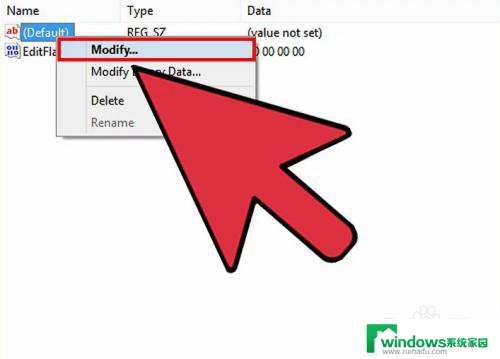
11.在“数值数据”一栏中输入"%1" %*,点击OK保存更改。
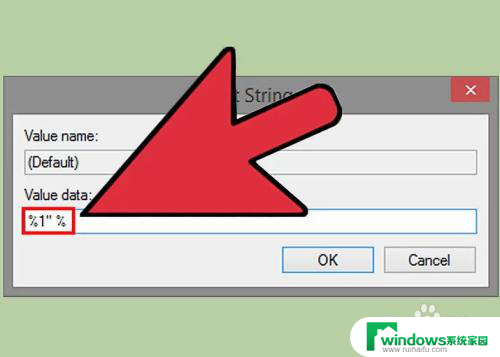
12.重启电脑。修改了上面3项条目后,关掉注册表编辑器,然后重启电脑。你应该可以打开EXE文件了。建议你记录造成这次问题的原因。电脑可能被病毒或恶意软件入侵了,以后或许还会发生相同的问题。
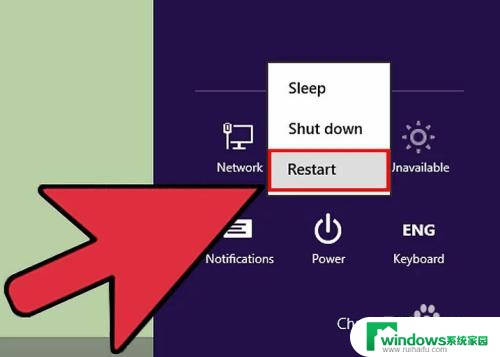
以上就是关于exe文件能否在电脑上打开的全部内容了,如果还有不清楚的用户,可以按照小编的方法进行操作,希望这能对大家有所帮助。